Gerenciar o tráfego da web com um gateway de aplicativo usando a CLI do Azure
Gateway de aplicativo é usado para gerenciar e proteger o tráfego da web em servidores que você mantém. Use a CLI do Azure para criar um gateway de aplicativo que usa um conjunto de dimensionamento de máquinas virtuais para servidores de back-end. Neste exemplo, o conjunto de dimensionamento contém duas instâncias de máquina virtual. O conjunto de dimensionamento é adicionado ao pool de back-end padrão do gateway de aplicativo.
Neste artigo, você aprenderá como:
- Configurar a rede
- Criar um Gateway de Aplicativo
- Criar um conjunto de dimensionamento de máquinas virtuais com o pool de back-end padrão
Se preferir, você poderá concluir este procedimento usando o Azure PowerShell.
Caso você não tenha uma assinatura do Azure, crie uma conta gratuita do Azure antes de começar.
Pré-requisitos
Use o ambiente Bash no Azure Cloud Shell. Para obter mais informações, confira Início Rápido para Bash no Azure Cloud Shell.
Se preferir executar os comandos de referência da CLI localmente, instale a CLI do Azure. Para execuções no Windows ou no macOS, considere executar a CLI do Azure em um contêiner do Docker. Para obter mais informações, confira Como executar a CLI do Azure em um contêiner do Docker.
Se estiver usando uma instalação local, entre com a CLI do Azure usando o comando az login. Para concluir o processo de autenticação, siga as etapas exibidas no terminal. Para ver outras opções de entrada, confira Conectar-se com a CLI do Azure.
Quando solicitado, instale a extensão da CLI do Azure no primeiro uso. Para obter mais informações sobre extensões, confira Usar extensões com a CLI do Azure.
Execute az version para localizar a versão e as bibliotecas dependentes que estão instaladas. Para fazer a atualização para a versão mais recente, execute az upgrade.
- Este tutorial requer a versão 2.0.4 ou posterior da CLI do Azure. Se você está usando o Azure Cloud Shell, a versão mais recente já está instalada.
Criar um grupo de recursos
Um grupo de recursos é um contêiner lógico no qual os recursos do Azure são implantados e gerenciados. Criar um grupo de recursos usando az group create.
O exemplo a seguir cria um grupo de recursos denominado myResourceGroupAG no local eastus.
az group create --name myResourceGroupAG --location eastus
Criar recursos da rede
Criar a rede virtual denominada myVNet e a sub-rede denominada myAGSubnet usando az network vnet create. Em seguida, você pode adicionar a sub-rede chamada myBackendSubnet necessária para os servidores back-end usando az network vnet subnet create. Crie o endereço IP público denominado myAGPublicIPAddress usando az network public-ip create.
az network vnet create \
--name myVNet \
--resource-group myResourceGroupAG \
--location eastus \
--address-prefix 10.0.0.0/16 \
--subnet-name myAGSubnet \
--subnet-prefix 10.0.1.0/24
az network vnet subnet create \
--name myBackendSubnet \
--resource-group myResourceGroupAG \
--vnet-name myVNet \
--address-prefix 10.0.2.0/24
az network public-ip create \
--resource-group myResourceGroupAG \
--name myAGPublicIPAddress \
--allocation-method Static \
--sku Standard
Criar um Gateway de Aplicativo
Use az network application-gateway create para criar o gateway do aplicativo denominado myAppGateway. Quando você cria um gateway de aplicativo usando a CLI do Azure, você pode especificar informações de configuração, como configurações de HTTP, sku e capacidade. O gateway de aplicativo é atribuído a myAGSubnet e myPublicIPAddress que você criou anteriormente.
az network application-gateway create \
--name myAppGateway \
--location eastus \
--resource-group myResourceGroupAG \
--vnet-name myVNet \
--subnet myAGsubnet \
--capacity 2 \
--sku Standard_v2 \
--http-settings-cookie-based-affinity Disabled \
--frontend-port 80 \
--http-settings-port 80 \
--http-settings-protocol Http \
--public-ip-address myAGPublicIPAddress \
--priority 100
O gateway de aplicativo pode demorar vários minutos para ser criado. Depois de criar o gateway de aplicativo, você verá estes novos recursos:
- appGatewayBackendPool - Um gateway de aplicativo deve ter pelo menos um pool de endereços de back-end.
- appGatewayBackendHttpSettings - Especifica que a porta 80 e um protocolo HTTP são usados para comunicação.
- appGatewayHttpListener - O ouvinte padrão associado ao appGatewayBackendPool.
- appGatewayFrontendIP - Atribui myAGPublicIPAddress ao appGatewayHttpListener.
- rule1 - A regra padrão de roteamento que está associada ao appGatewayHttpListener.
Crie um conjunto de dimensionamento de máquinas virtuais
Neste exemplo, você criará um conjunto de dimensionamento de máquinas virtuais que fornece servidores ao pool de back-end no gateway de aplicativo. As máquinas virtuais no conjunto de dimensionamento são associadas com myBackendSubnet e appGatewayBackendPool. Para criar um conjunto de dimensionamento, use az vmss create.
az vmss create \
--name myvmss \
--resource-group myResourceGroupAG \
--image Ubuntu2204 \
--admin-username azureuser \
--admin-password Azure123456! \
--instance-count 2 \
--vnet-name myVNet \
--subnet myBackendSubnet \
--vm-sku Standard_DS2 \
--upgrade-policy-mode Automatic \
--app-gateway myAppGateway \
--backend-pool-name appGatewayBackendPool
Instalar o NGINX
Agora você pode instalar o NGINX no conjunto de dimensionamento de máquinas virtuais para testar a conectividade HTTP para o pool de back-end.
az vmss extension set \
--publisher Microsoft.Azure.Extensions \
--version 2.0 \
--name CustomScript \
--resource-group myResourceGroupAG \
--vmss-name myvmss \
--settings '{ "fileUris": ["https://raw.githubusercontent.com/Azure/azure-docs-powershell-samples/master/application-gateway/iis/install_nginx.sh"], "commandToExecute": "./install_nginx.sh" }'
Testar o gateway de aplicativo
Para obter o endereço IP público do gateway de aplicativo, use az network public-ip show. Copie o endereço IP público e cole-o na barra de endereços do seu navegador.
az network public-ip show \
--resource-group myResourceGroupAG \
--name myAGPublicIPAddress \
--query [ipAddress] \
--output tsv
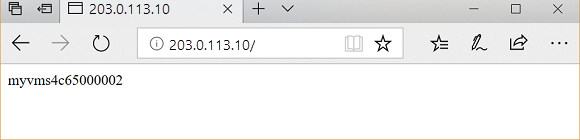
Limpar os recursos
Quando não for mais necessário, remova o grupo de recursos, o gateway de aplicativo e todos os recursos relacionados.
az group delete --name myResourceGroupAG --location eastus
Próximas etapas
Restringir o tráfego da web com um firewall do aplicativo Web
